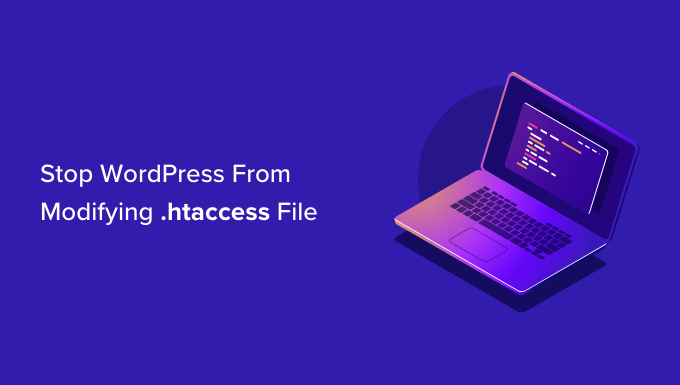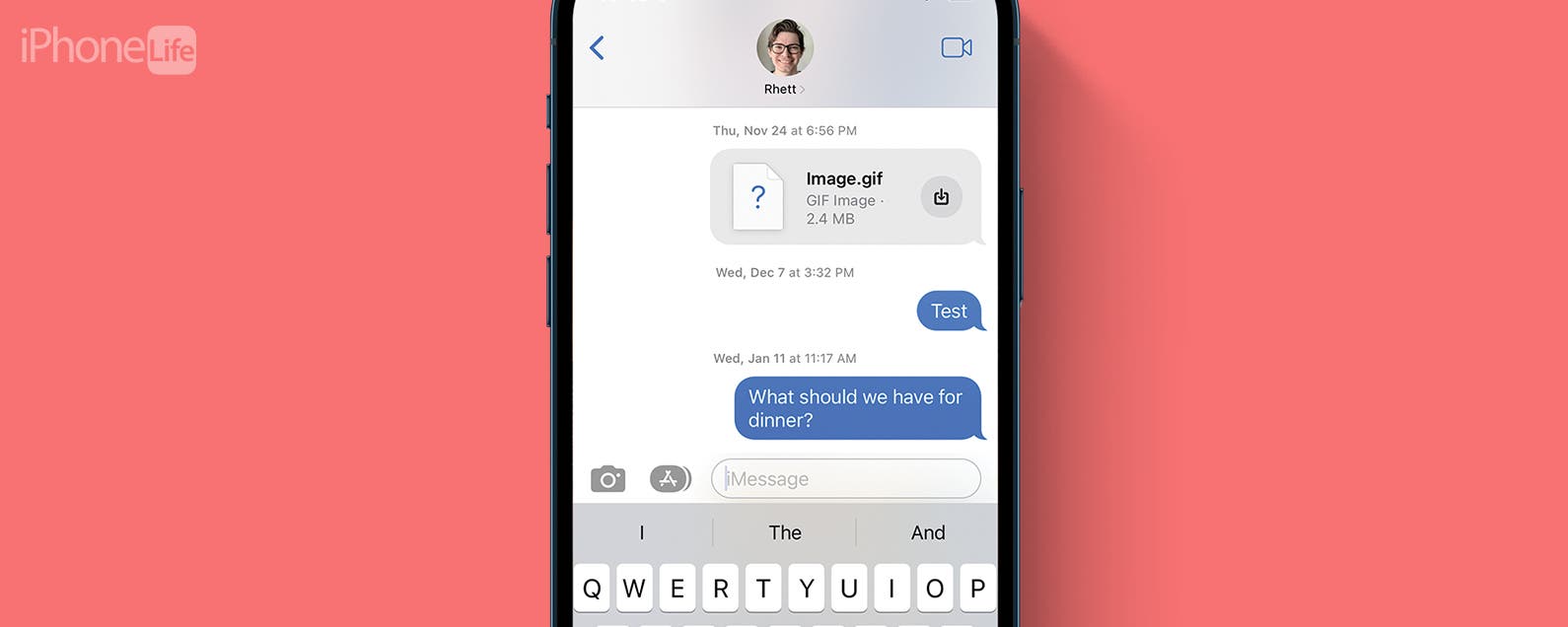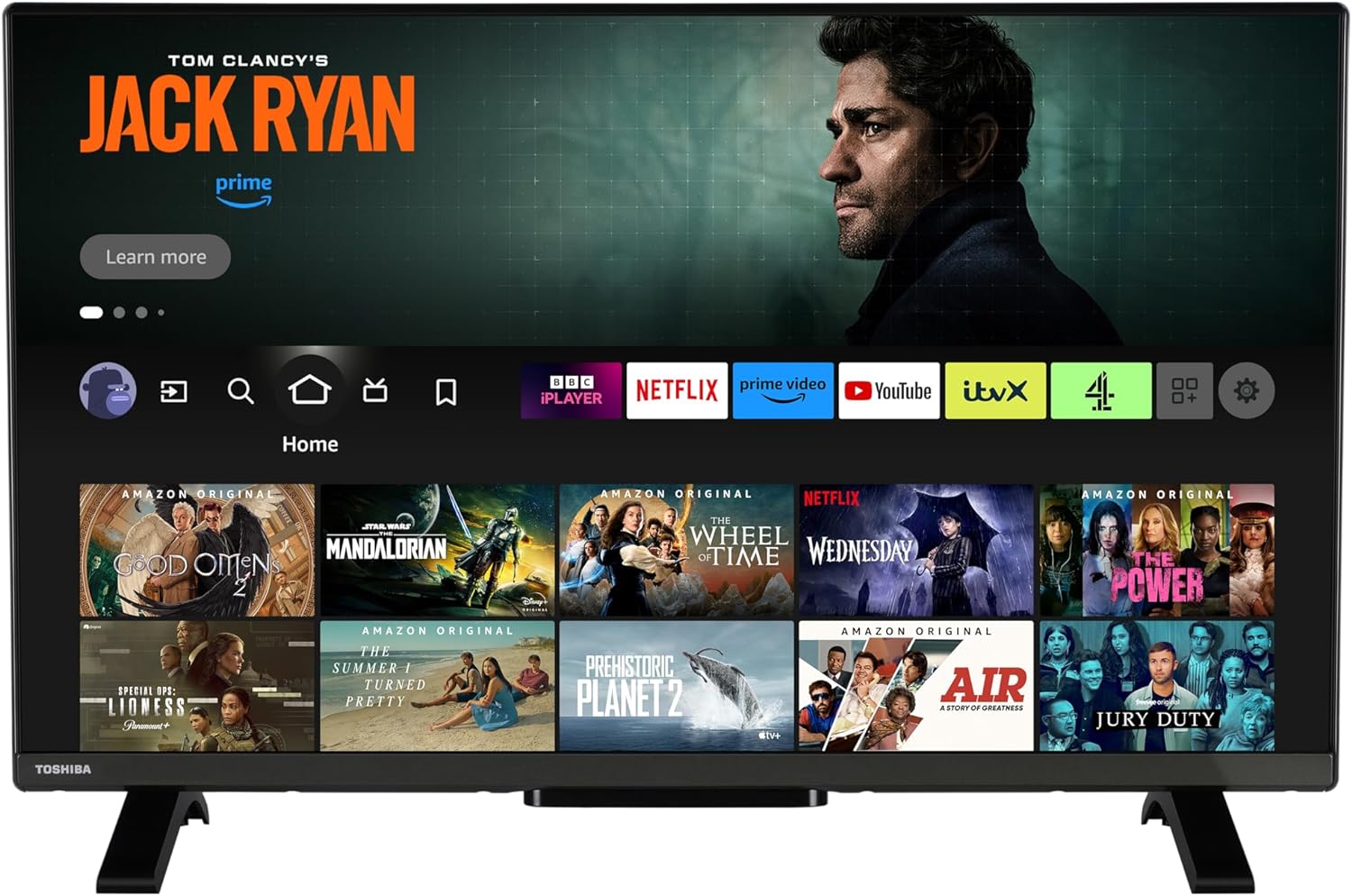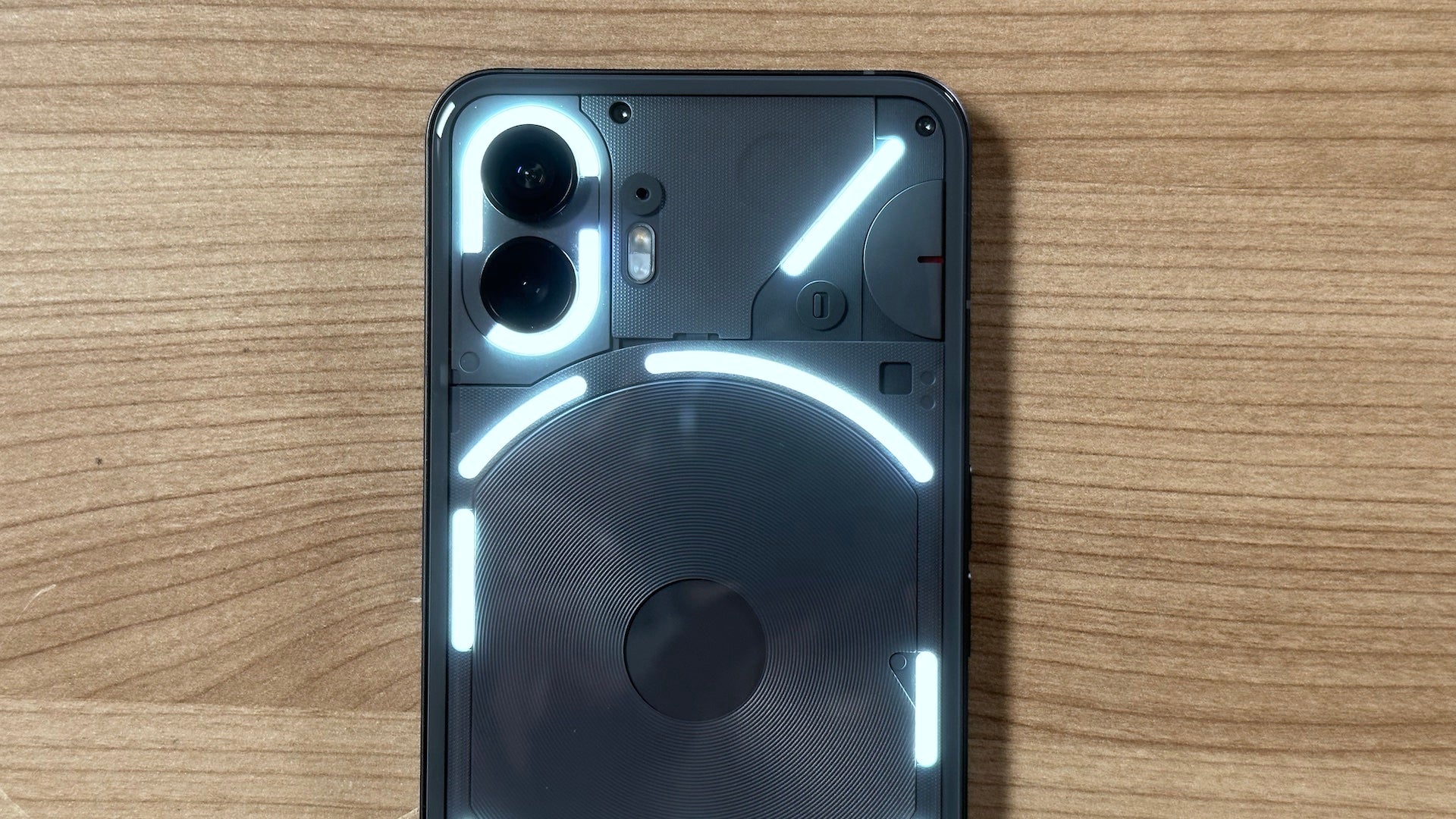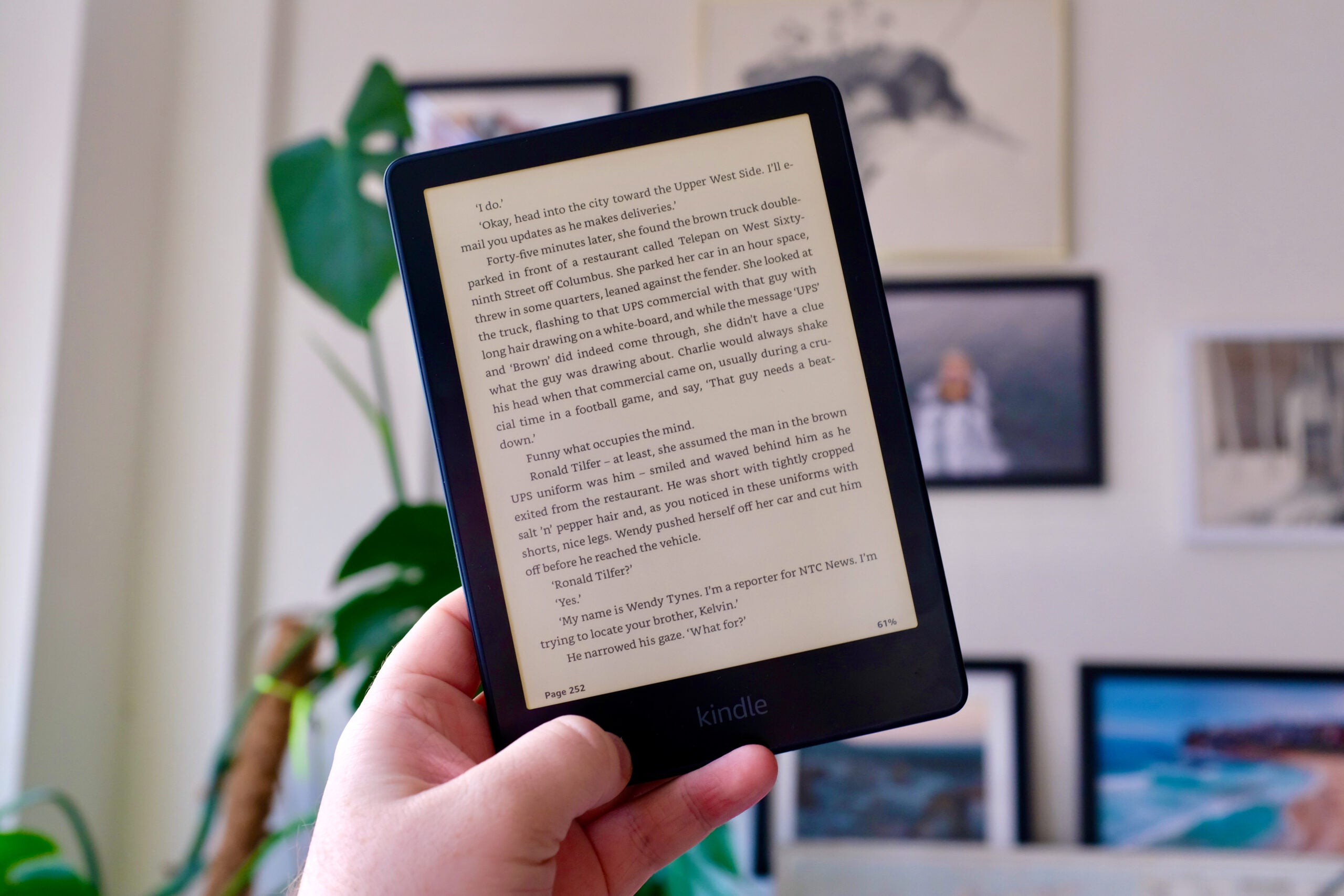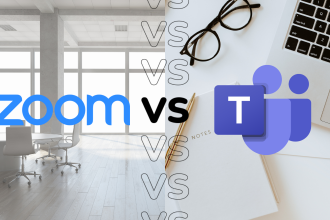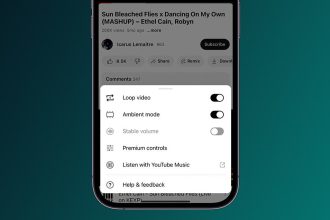Récemment, un de nos lecteurs a demandé s’il était possible d’empêcher WordPress d’écraser le code personnalisé dans votre fichier .htaccess ?
WordPress ainsi que plusieurs plugins ajoutent des paramètres personnalisés au fichier de configuration .htaccess. Si vous avez ajouté votre propre code personnalisé à .htaccess, vous craignez peut-être qu’il soit écrasé ou supprimé.
Dans cet article, nous allons vous montrer comment empêcher WordPress d’écraser le fichier .htaccess.
Pourquoi WordPress écrase-t-il le fichier .htaccess ?
Votre fichier .htaccess est un fichier de configuration puissant qui stocke les paramètres importants de votre site Web WordPress. Il contient des règles qui indiquent à votre serveur d’hébergement comment gérer votre site.
WordPress utilise le fichier .htaccess pour stocker ses paramètres de permalien. Chaque fois que vous modifiez ou régénérez vos permaliens, WordPress écrasera automatiquement les anciens paramètres dans .htaccess avec les nouveaux paramètres.
Certains plugins WordPress enregistrent également leurs paramètres dans .htaccess. Par exemple, le plugin W3 Total Cache modifiera votre fichier .htaccess afin de configurer les outils de mise en cache et d’optimisation qui font partie du plugin.
Enfin, vous pouvez apporter vos propres modifications personnalisées à .htacess pour contrôler le fonctionnement de votre site Web. Par exemple, vous pouvez ajouter des règles personnalisées au fichier qui protègent votre zone d’administration, protègent votre site contre les pirates, configurent des redirections, interdisent les adresses IP suspectes, etc.
Certains utilisateurs craignent que s’ils ajoutent leurs propres règles personnalisées à .htaccess, elles puissent être supprimées lorsque WordPress écrase le fichier avec de nouveaux paramètres. D’autres utilisateurs préfèrent configurer manuellement .htaccess et ne pas laisser WordPress y écrire du tout.
Cela dit, voyons comment empêcher WordPress d’écraser votre fichier .htaccess. Utilisez simplement les liens rapides ci-dessous pour accéder à la section qui vous intéresse.
Comment empêcher WordPress d’écraser vos règles .htaccess
La bonne nouvelle est que si vous comprenez le fonctionnement du fichier .htaccess, vous pouvez être sûr que vos règles personnalisées ne seront pas écrasées.
En effet, les zones du fichier qui seront modifiées par WordPress ou vos plugins sont clairement indiquées. Assurez-vous simplement de ne pas ajouter de code à ces zones.
Ne modifiez pas le code à l’intérieur des marqueurs WordPress
Comme nous l’avons dit précédemment, WordPress utilise .htaccess pour stocker les paramètres d’une structure d’URL conviviale pour le référencement. Le code qu’il enregistre dans le fichier sera automatiquement écrasé et mis à jour chaque fois que vous modifierez vos paramètres de permalien.
Comme vous pouvez le voir dans la capture d’écran ci-dessous, WordPress enregistre ces informations entre deux marqueurs, # BEGIN WordPress et # END WordPress.
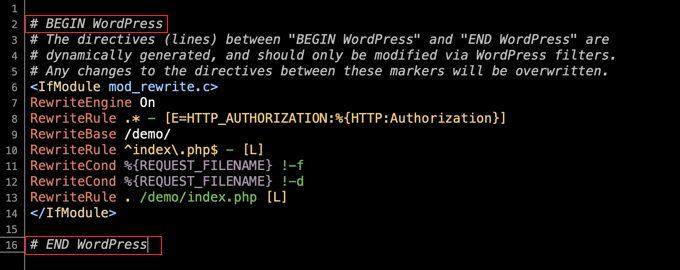
Remarquez l’avertissement à l’intérieur de ces marqueurs :
Les directives (lignes) entre « BEGIN WordPress » et « END WordPress » sont générées dynamiquement et ne doivent être modifiées que via les filtres WordPress. Toute modification des directives entre ces marqueurs sera écrasée.
Cela signifie que WordPress n’écrasera ni ne modifiera aucun code que vous ajouterez en dehors de ces marqueurs. Les utilisateurs ajoutent généralement leur code personnalisé en haut du fichier, au-dessus du # BEGIN WordPress marqueur.
Conseil: .htaccess est un fichier caché situé dans le dossier racine de votre site WordPress. Si vous rencontrez des difficultés pour le trouver, consultez notre guide expliquant pourquoi vous ne trouvez pas le fichier .htaccess sur votre site WordPress.
Ne modifiez pas le code dans les marqueurs de vos plugins
Lorsqu’un plugin enregistre ses paramètres dans .htaccess, il le place également entre des marqueurs qui ressemblent à # BEGIN Plugin et # END Plugin.
Par exemple, si vous installez et configurez le plug-in W3 Total Cache pour améliorer la vitesse et les performances de votre site Web, il ajoutera des règles à .htaccess entre # BEGIN W3TC Browser Cache et # END W3TC Browser Cache Marqueurs.
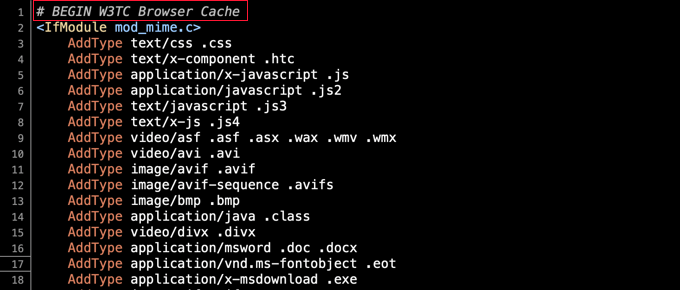
Ces règles seront écrasées chaque fois que vous modifiez les paramètres du plugin, vous devez donc faire attention à ne pas ajouter vos propres règles .htaccess personnalisées entre ces marqueurs.
Création de marqueurs pour votre code personnalisé
Dans de rares cas, un plugin mal comporté peut modifier le code en dehors de son # BEGIN et # END Marqueurs. Cependant, il ne modifiera normalement pas le code trouvé entre les marqueurs utilisés par WordPress ou d’autres plugins.
Si vous craignez qu’un plugin qui se comporte mal écrase votre code, vous pouvez ajouter vos propres marqueurs au fichier .htaccess.
Par exemple, vous pouvez taper # BEGIN MyCustomCode et # END MyCustomCode marqueurs en haut du fichier .htaccess, puis ajoutez vos propres règles personnalisées entre ces marqueurs.
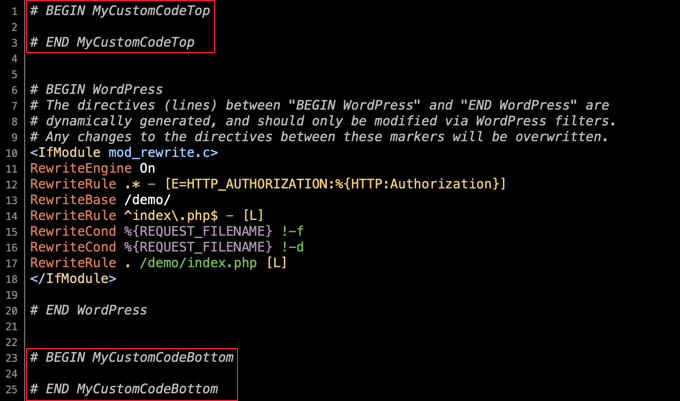
Si vous devez également ajouter du code à la fin de .htaccess, vous pouvez y ajouter un ensemble différent de marqueurs. Assurez-vous simplement de leur donner des noms différents. Par exemple, vous pouvez utiliser ‘MyCustomCodeTop’ et ‘MyCustomCodeBottom’.
Comment empêcher WordPress de modifier .htaccess
Maintenant que vous comprenez comment fonctionne .htaccess, vous pouvez être sûr que votre code personnalisé ne sera pas écrasé par WordPress ou vos plugins.
Cependant, certains développeurs et utilisateurs avancés souhaitent empêcher WordPress d’apporter des modifications à .htaccess.
Par exemple, ils peuvent vouloir créer des permaliens en tapant manuellement les paramètres dans .htaccess. Dans ce cas, ils voudront éviter les conflits en empêchant WordPress d’enregistrer ses propres paramètres de permalien dans le fichier.
Nous ne le recommandons pas à moins que vous ne sachiez ce que vous faites, car cela peut entraîner des conséquences inattendues. Cependant, cela peut être fait en modifiant les autorisations du fichier ou en utilisant du code.
Empêcher WordPress de modifier .htaccess à l’aide des autorisations de fichier
Une façon d’empêcher WordPress de modifier .htaccess est de rendre le fichier en lecture seule. Pour ce faire, vous devez modifier les autorisations de fichiers à l’aide d’un client FTP ou du gestionnaire de fichiers fourni par votre fournisseur d’hébergement WordPress.
Vous trouverez le fichier .htaccess dans le répertoire racine de votre installation WordPress. Ensuite, vous devez cliquer avec le bouton droit sur le fichier et sélectionner « Autorisations de fichier ».
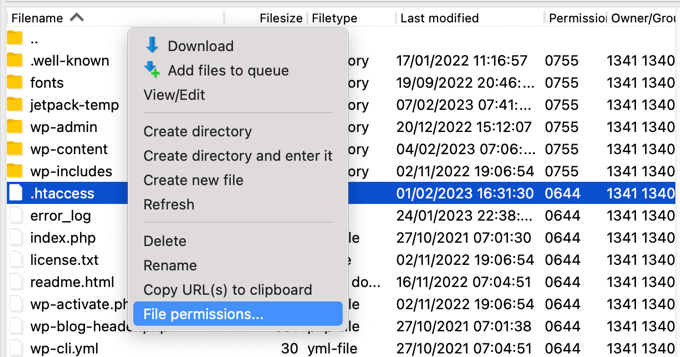
Cela affichera une fenêtre contextuelle dans laquelle vous pourrez modifier les attributs du fichier.
Le paramètre par défaut sera 644, mais vous pouvez le changer en 444 en tapant directement dans le champ ‘Valeur numérique’ ou en vous assurant que seules les cases ‘Lecture’ sont cochées.
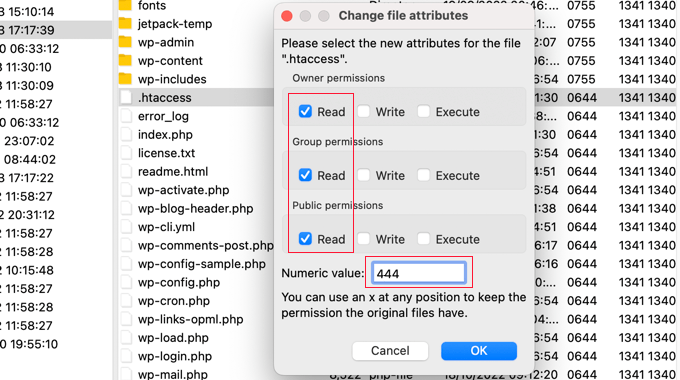
Une fois que vous aurez cliqué sur le bouton ‘OK’, le fichier sera en lecture seule et ne pourra pas être modifié.
Bien sûr, cela signifie que vous ne pourrez pas non plus écrire dans le fichier. Lorsque vous souhaitez apporter des modifications, vous devrez temporairement définir les autorisations de fichier sur 644.
Empêcher WordPress de modifier .htaccess à l’aide de code
Une autre solution consiste à utiliser un extrait de code qui permet à WordPress de ne pas écrire dans le fichier .htaccess. Ceci est utile si vous souhaitez empêcher WordPress de modifier .htaccess sans bloquer vos plugins.
Note: La modification de tous les fichiers WordPress de base peut être dangereuse. Même une petite erreur peut entraîner des erreurs majeures sur votre site. C’est pourquoi nous ne recommandons cette méthode qu’aux utilisateurs avancés.
Ajoutez simplement l’extrait de code suivant à la fin de votre fichier wp-config.php. Si vous avez besoin d’aide, veuillez vous référer à notre guide sur la façon de modifier le fichier wp-config.php dans WordPress.
add_filter('got_rewrite', '__return_false');
Une fois que vous avez fait cela, WordPress n’écrira plus dans le fichier .htaccess.
Message d’erreur affiché lorsque WordPress ne peut pas modifier .htaccess
Si vous essayez de modifier vos paramètres de lien permanent alors que .htaccess est défini sur lecture seule, un message d’erreur s’affichera.
Au sommet de la Paramètres » Permaliens page, vous verrez le message « Vous devez mettre à jour votre fichier .htaccess maintenant. »
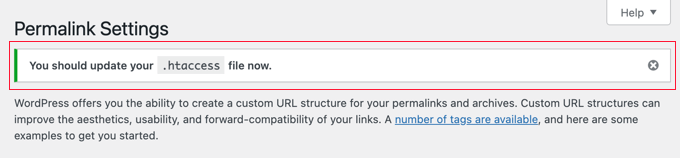
Cela vous permet de savoir que WordPress n’a pas pu modifier le fichier .htaccess.
Normalement, c’est ce que vous vouliez. Cependant, si vous souhaitez ajouter les paramètres de permalien WordPress à .htaccess, vous devrez le faire manuellement.
Au fond de la Paramètres ≫ Permaliens page, vous verrez un autre message d’erreur indiquant que votre fichier .htaccess n’est pas accessible en écriture. En dessous, vous verrez les règles qui doivent être ajoutées à .htaccess.
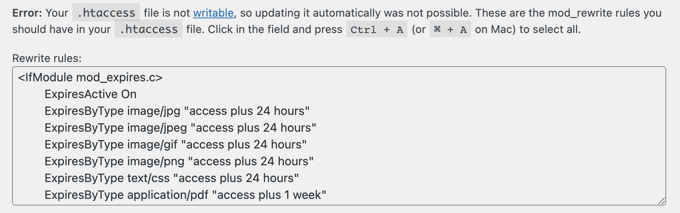
Si vous souhaitez ajouter ces paramètres, vous devrez modifier temporairement les autorisations du fichier .htaccess à 644 afin qu’il puisse être modifié. Après cela, vous devez coller les règles entre les marqueurs WordPress BEGIN et END du fichier, en remplaçant le code déjà présent.
Lorsque vous avez terminé, redéfinissez simplement la valeur sur 444 et enregistrez le fichier. Il sera à nouveau ininscriptible.
Nous espérons que ce tutoriel vous a aidé à apprendre comment empêcher WordPress d’écraser le fichier .htaccess. Vous voudrez peut-être également apprendre à ajouter une notification push dans WordPress et consulter notre liste d’experts des meilleurs plugins et outils de référencement WordPress.